Les taux d’imposition dans Excel
Cet exemple vous enseigne comment calculer l’impôt sur un revenu en utilisant lien: / exemples vlookup [fonction RECHERCHEV] dans Excel. Les taux d’imposition suivants sont applicables aux personnes qui sont des résidents de l’Australie.
| Taxable income | Tax on this income |
|---|---|
|
0 – $18,200 |
Nil |
|
$18,201 – $37,000 |
19c for each $1 over $18,200 |
|
$37,001 – $87,000 |
$3,572 plus 32.5c for each $1 over $37,000 |
|
$87,001 – $180,000 |
$19,822 plus 37c for each $1 over $87,000 |
|
$180,001 and over |
$54,232 plus 45c for each $1 over $180,000 |
Exemple: si le revenu est 39000, l’impôt est égal à 3572 + 0,325 (39000-37000) = 3572 + 650 = 4222 $

Pour calculer automatiquement l’impôt sur le revenu, exécutez les étapes suivantes.
-
Sur la deuxième feuille, créez la plage suivante et
lien: exemples-noms-en-formules / [nom]il taux.
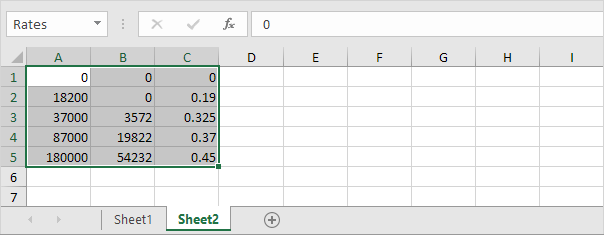
-
Lorsque vous définissez le quatrième argument de la fonction RECHERCHEV à TRUE, la fonction RECHERCHEV renvoie une correspondance exacte ou si elle est introuvable, il renvoie la plus grande valeur inférieure à valeur_cherchée (A2). C’est exactement ce que nous voulons!
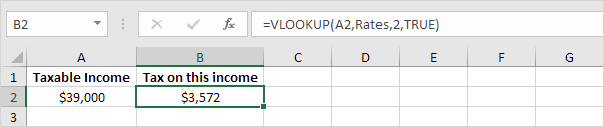
Explication: Excel ne peut pas trouver 39000 dans la première colonne des taux.
Cependant, il peut trouver 37000 (la plus grande valeur inférieure à 39000). Par conséquent, il renvoie 3572 (col_index_num, le troisième argument, est fixé à 2).
-
Maintenant, ce qui reste est le reste de l’équation, + 0,325 (39000-37000). C’est facile. Nous pouvons revenir 0,325 en mettant col_index_num à 3 et revenir 37000 en mettant col_index_num à 1. La formule complète ci-dessous fait l’affaire.
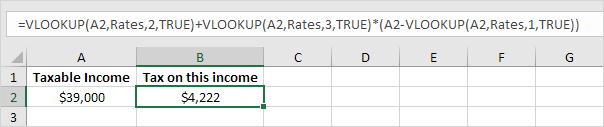
Remarque: lorsque vous définissez le quatrième argument de la fonction RECHERCHEV à TRUE, la première colonne de la table doit être triée par ordre croissant.